Quelquefois, quand vous voulez partager vos fichiers vidéo AVI sur les plates-formes populaires, mais le partage échoue car la taille de la vidéo est trop grande.
En ce moment, il vous faut compresser vos fichiers vidéo AVI. Suivez cet article et nous vous présentons comment compresser un fichier vidéo AVI facilement avec les outils de compression vidéo.

Partie 1. Compresser un fichier vidéo AVI avec Aiseesoft Convertisseur Vidéo Ultime
Aiseesoft Convertisseur Vidéo Ultime est un logiciel professionnel qui peut vous aider à compresser un fichier vidéo AVI sans perte de qualité sur PC et Mac. En outre, vous pouvez aussi convertir/couper/éditer une vidéo AVI en même temps. Il peut satisfaire à tous vos besoins. Ici, nous vous présentons les étapes en détail pour compresser une vidéo AVI.
Aiseesoft Convertisseur Vidéo Ultime
- Compresser une vidéo AVI pour WhatsApp, etc., ou l'envoyer par e-mail.
- Convertir une vidéo en n'importe quel format, tels que MP4, AVI, MOV, MKV, WMV, etc.
- Couper une vidéo sur PC et Mac facilement.
- Éditer une vidéo, tels que, ajuster l'effets vidéo, modifier la luminosité, ajouter un filigrane, ajouter le sous-titre, etc.
- Créer une image GIF animé de haute qualité à partir de clips vidéo.
Étape 1 Charger un fichier vidéo AVI
Téléchargez et installez le logiciel, lancez ce programme. Dans l'interface principale, cliquez sur le bouton « Boîte à outils » et choisissez « Compresseur Vidéo », puis cliquez sur l'icône Plus au centre pour charger un fichier vidéo AVI.
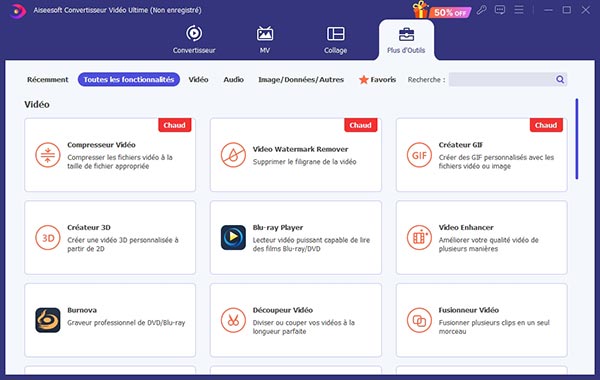 Charger un fichier vidéo AVI
Charger un fichier vidéo AVI
Étape 2 Définir les préférences de compression
Dans l'interface « Compresseur Vidéo », vous pouvez ajuster les préférences de compression, comme la taille vidéo, le format vidéo, la résolution vidéo. Vous pouvez aussi pré-visualiser la vidéo par cliquer sur « Aperçu ».
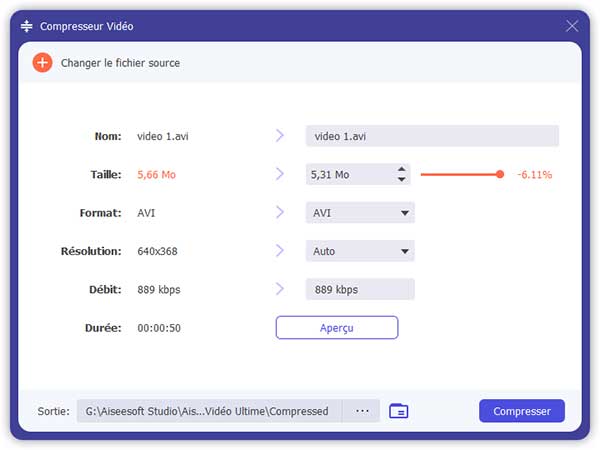 Définir les préférences de compression
Définir les préférences de compression
Étape 3 Définir le dossier de sortie
Définissez le dossier de sortie par cliquer sur l'icône en forme de trois points à côté de « Sortie » en bas.
Étape 4 Compresser un fichier vidéo AVI
Après tous les modifications, cliquez sur le bouton « Compresser » pour démarrer la compression. Lorsque la compression terminé, le fichier vidéo AVI compressé sera enregistré automatiquement sur votre ordinateur.
Partie 2. Compresser un fichier vidéo AVI en ligne
Si vous ne voulez pas télécharger un logiciel tiers, et vous cherchez les outils de compression vidéo en ligne. Aiseesoft Compresseur Vidéo Gratuit est un choix pas mal pour compresser une vidéo AVI gratuitement. Il supporte divers formats de sortie populaires, comme AVI, MP4, MOV, VOB, etc. Cet outil facile à utiliser peut aussi compresser une vidéo AVI de haute qualité et sans filigrane.
 Aiseesoft Compresseur Vidéo Gratuit
Aiseesoft Compresseur Vidéo Gratuit
Étape 1 D'abord, cliquez sur « Ajouter Fichier(s) à Compresser » pour télécharger Aiseesoft Launcher et importer un fichier vidéo AVI que vous souhaitez compresser à partir de votre ordinateur.
Étape 2 Ensuite, définissez la taille et le format de sortie de la nouvelle vidéo. Vous pouvez aussi modifier la résolution vidéo selon votre besoin.
Étape 3 Enfin, cliquez sur le bouton « Compresser » pour lancer la compression de votre vidéo AVI.
Partie 3. Compresser un fichier vidéo AVI avec VLC
Comme nous le savons, VLC est un lecteur gratuit et populaire. Il est disponible sous Windows, macOS, iOS, Android, GNU/Linux, et BSD. Vous pouvez non seulement lire/convertir/couper/recadrer une vidéo avec VLC, mais aussi compresser un fichier. Maintenant, suivez les étapes ci-dessous pour compresser une vidéo AVI.
Étape 1 Lancez VLC, cliquez sur « Média » > « Convertir/Enregistrer » dans l'interface principale pour accéder à la fenêtre « Ouvrir un média », puis cliquez sur « Ajouter » pour charger une vidéo AVI à compresser.
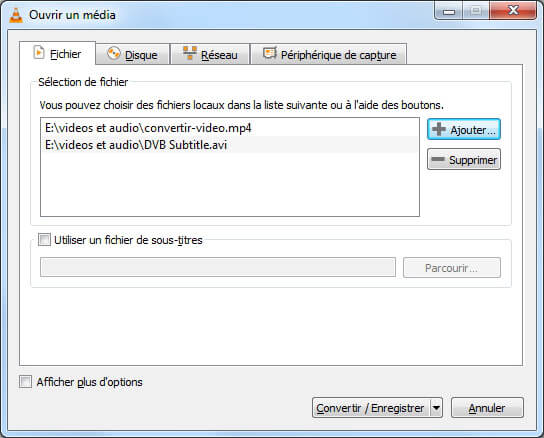 Ajouter une vidéo AVI
Ajouter une vidéo AVI
Étape 2 Cliquez sur le bouton « Convertir/Enregistrer ». Dans l'interface « Convertir », cliquez sur l'icône « Modifier le profil sélectionné » à côté de « Profil ».
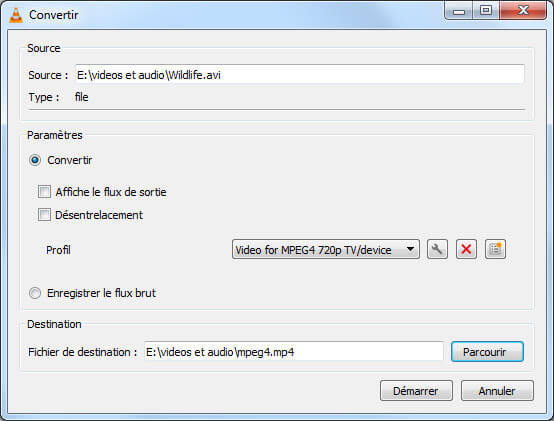 L'interface Convertir
L'interface Convertir
Étape 3 Définissez les paramètres de compression relatifs sous l'onglet « Codec vidéo » selon votre besoin.
Après les modifications, cliquez sur « Enregistrer »> « Parcourir » pour définir le dossier de sortie. Enfin, cliquez sur « Démarrer » pour lancer la compression vidéo AVI.
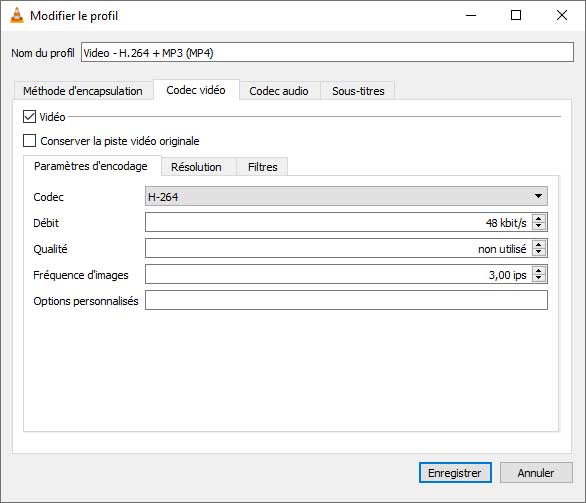 Lancer la compression vidéo AVI
Lancer la compression vidéo AVI
Conclusion
Cet article vous présente 3 méthodes pour compresser un fichier vidéo AVI, par Aiseesoft Convertisseur Vidéo Ultime, par VLC et en ligne. Vous pouvez choisir un moyen le plus adapté pour vous.
Nous espérons que les informations peuvent vous offrir l'aide, si vous avez certaines questions, veuillez laisser vos commentaires ci-dessous !
Que pensez-vous de cet article ?
Note : 4,6 / 5 (basé sur 62 votes)
 Rejoignez la discussion et partagez votre voix ici
Rejoignez la discussion et partagez votre voix ici




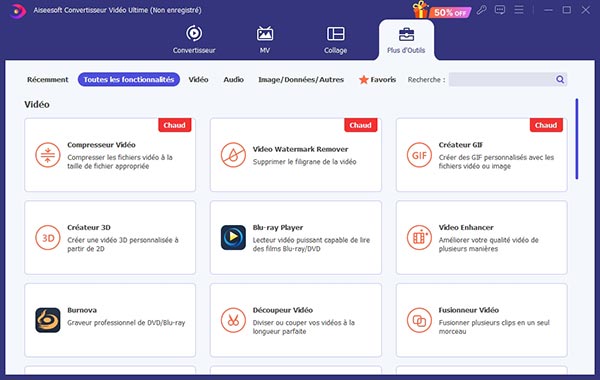
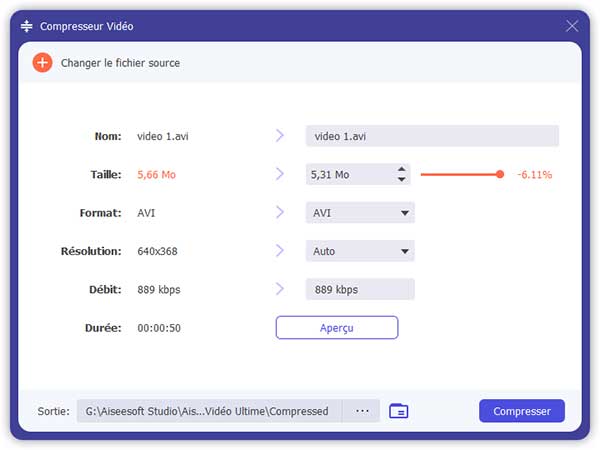

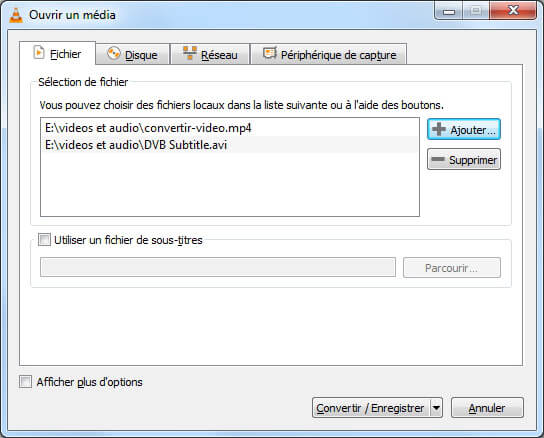
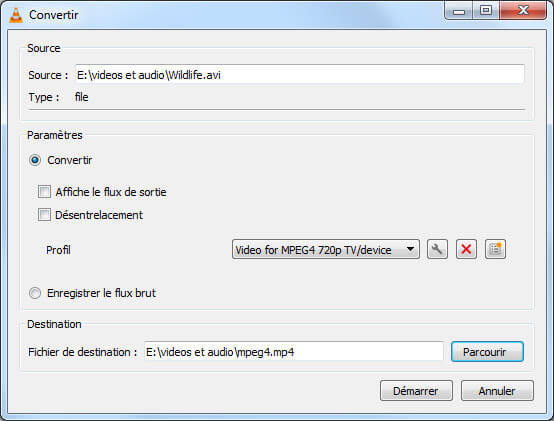
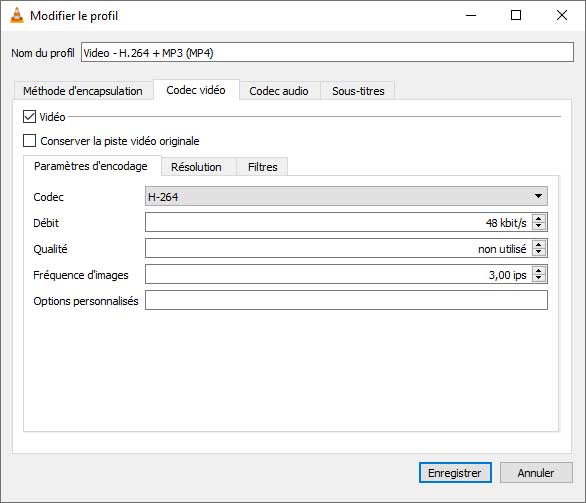
 Lecteur AVI
Lecteur AVI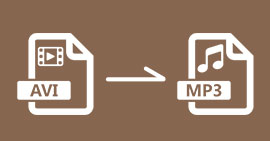 Convertir AVI en MP3
Convertir AVI en MP3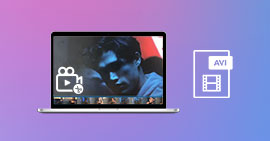 Couper un fichier AVI
Couper un fichier AVI
